Hỗ trợ tư vấn
Tư vấn - Giải đáp - Hỗ trợ đặt tài liệu
Mua gói Pro để tải file trên Download.vn và trải nghiệm website không quảng cáo
Tìm hiểu thêm »VMonkey là một ứng dụng vô cùng hữu ích dành cho các bạn nhỏ, với kho truyện tranh khổng lồ với hơn 200 câu chuyện được chia thành 10 chủ đề khác nhau, dành cho trẻ em từ 0 đến 10 tuổi. Đây là một ứng dụng giúp cho các bé phát triển toàn diện từ nhận thức đến kỹ năng sống thông qua những câu truyện tranh.
Với ứng dụng này, thì các bạn nhỏ có thể thỏa thích hòa mình vào thế giới truyện tranh với nhiều thể loại khác nhau như: truyện cổ tích, truyện dân gian, thơ,... Sau đây sẽ là bài viết hướng dẫn cài đặt và sử dụng VMonkey trên điện thoại, xin mời các bạn cùng theo dõi.
Sau đây là các bước thực hiện để cài đặt ứng dụng này trên Android, bạn cũng có thể làm tương tự trên iOS, hoặc nhấn vào nút tải phía dưới này.
Tải VMonkey trên Android Tải VMonkey trên iOS
Bước 1: Trước tiên, hãy mở ứng dụng Google Play trên điện thoại của mình lên.
Bước 2: Tiếp theo, nhập từ khóa VMonkey, rồi ấn vào nút Tìm kiếm.
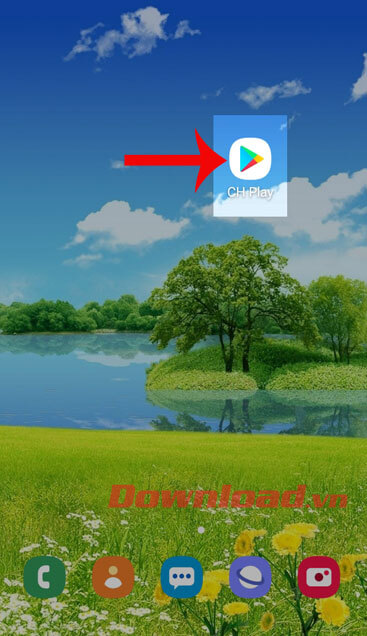
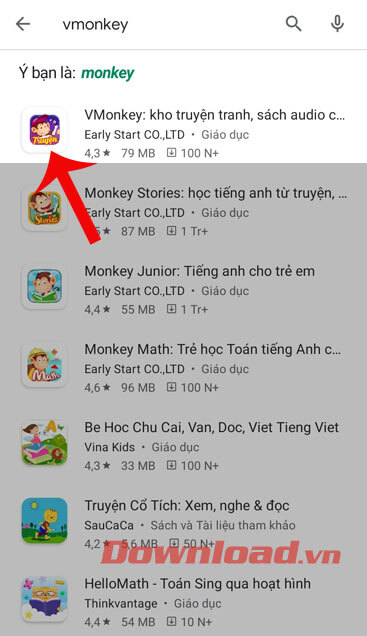
Bước 3: Chạm vào nút Cài đặt, để bắt đầu quá trình tải ứng dụng về máy.
Bước 4: Khi quá trình cài đặt đã hoàn tất, thì nhấn vào nút Mở để bắt đầu sử dụng ứng dụng này.
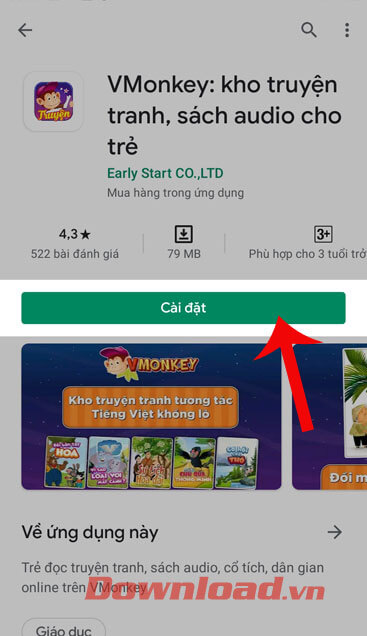
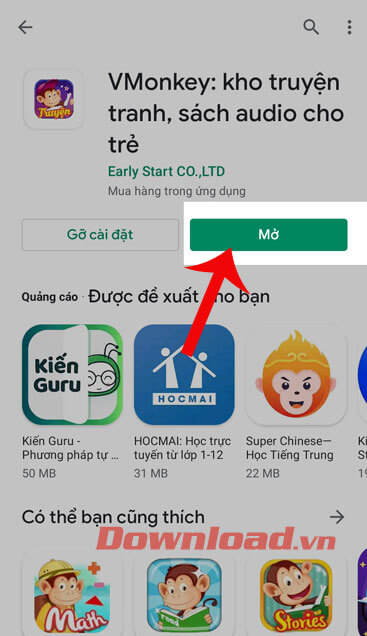
Bước 1: Sau khi cài đặt ứng dụng này về, đầu tiên hãy chọn ngôn ngữ của ứng dụng.
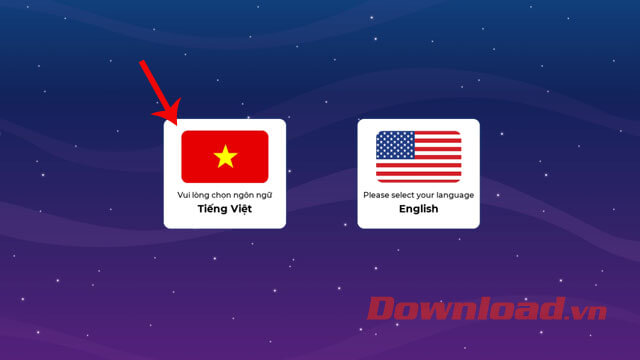
Bước 2: Chạm vào nút Đăng ký ở phía dưới của mình.
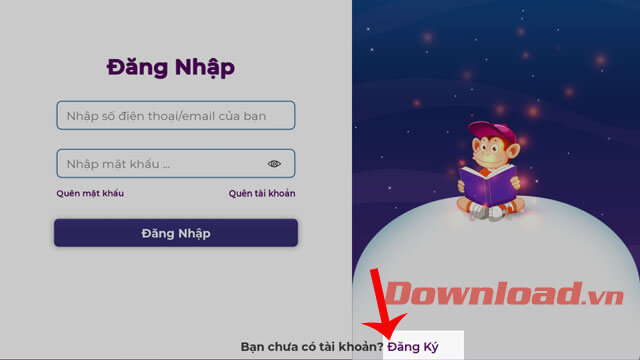
Bước 3: Nhập số điện thoại, mật khẩu, rồi ấn vào nút Đăng ký.
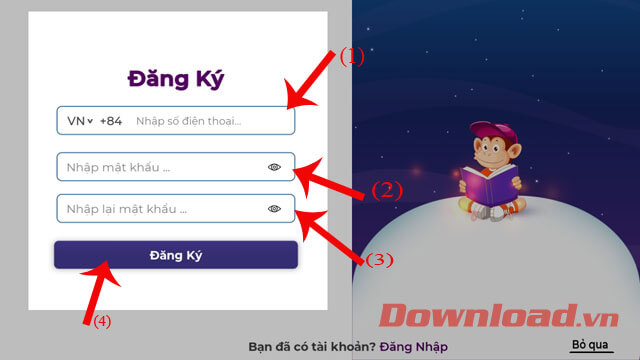
Bước 4: Điền tên của bé và giới tính, sau đó nhấn vào nút Tiếp tục.
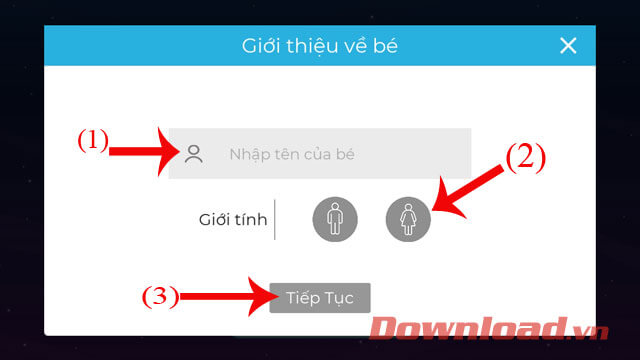
Bước 5: Chọn độ tuổi của bé và bấm nút Tiếp tục.
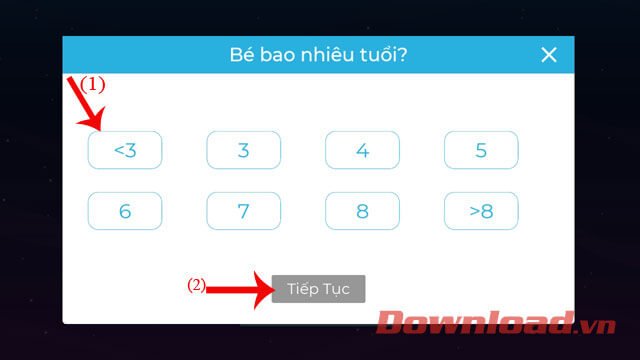
Bước 6: Chọn hình đại diện cho bé, rồi ấn vào nút Xong.
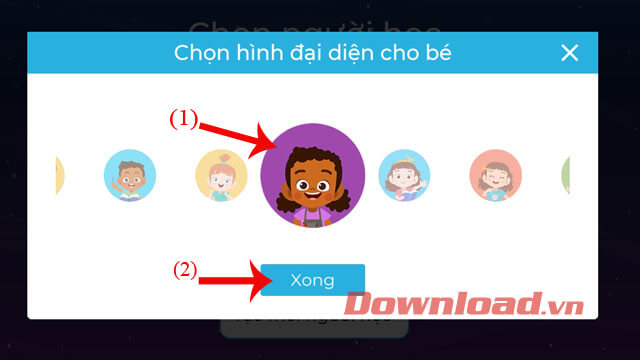
Bước 7: Tài khoản sau khi đăng ký thì hệ thống sẽ tự động đăng nhập vào ứng dụng.
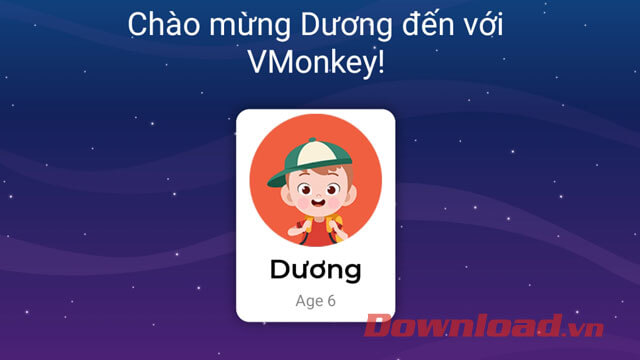
Bước 1: Tại giao diện chính của ứng dụng, nhấn vào mục Tất cả cấp độ.
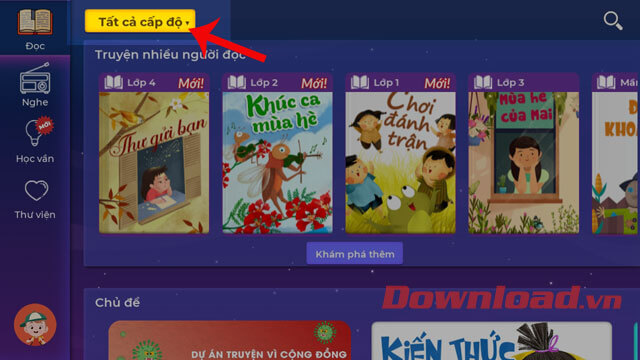
Bước 2: Chọn cấp độ phù hợp với độ tuổi của bé.
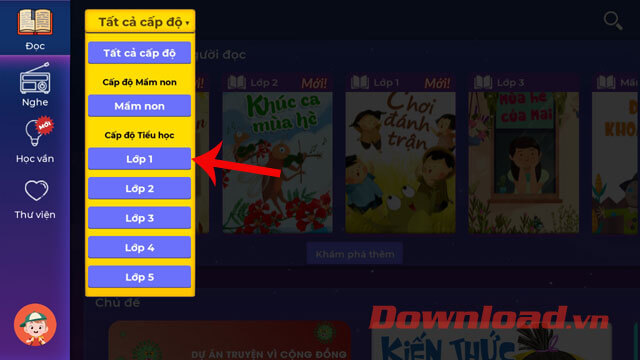
Bước 3: Nhấn vào bìa sách của câu chuyện mà bạn muốn cho bé đọc.
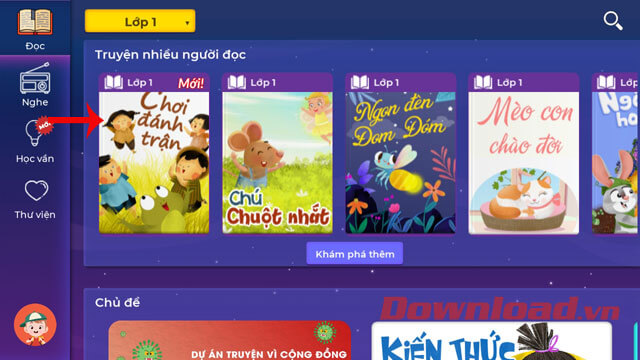
Bước 4: Chạm vào nút Tải về, để download câu chuyện về thư viện của ứng dụng.
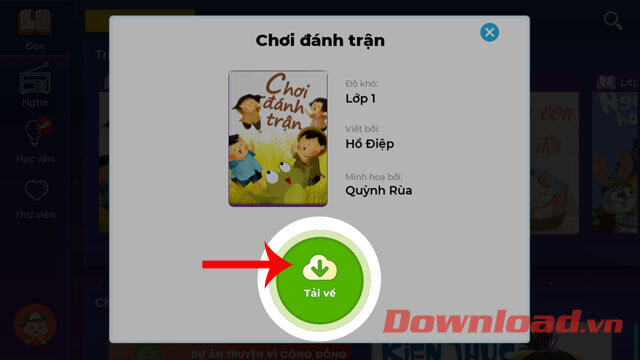
Bước 5: Ấn vào nút Đọc cho bé, để bắt đầu đọc truyện cho con em của mình nghe.
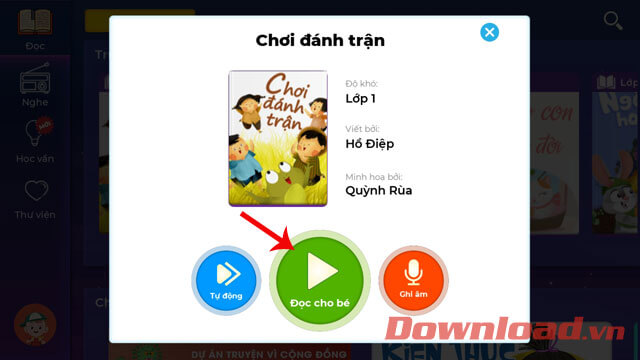
Bước 6: Lúc này, hệ thống sẽ tự động đọc nội dung của câu chuyện. Tiếp theo, bấm vào biểu tượng ba dấu gạch ngang ở góc bên phải phía trên màn hình.

Bước 7: Tại phía trên của màn hình. sẽ có những mục như: Dừng, Bắt đầu lại, Yêu thích, Chia sẻ, Thoát truyện, cho các bạn lựa chọn.
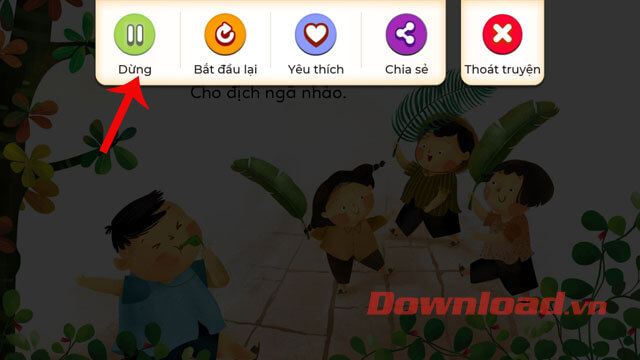
Ngoài ra trong ứng dụng này, còn có rất nhiều mục khác để cho bạn lựa chọn như:
+ Nghe: Tại đây, sẽ có file nghe của các câu chuyện dành cho trẻ em.
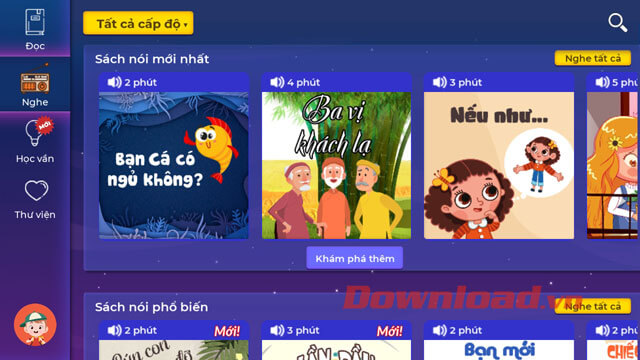
+ Học vần: Ở mục này, có tất cả kiến thức về học vần cho các bạn nhỏ có thể học tập.
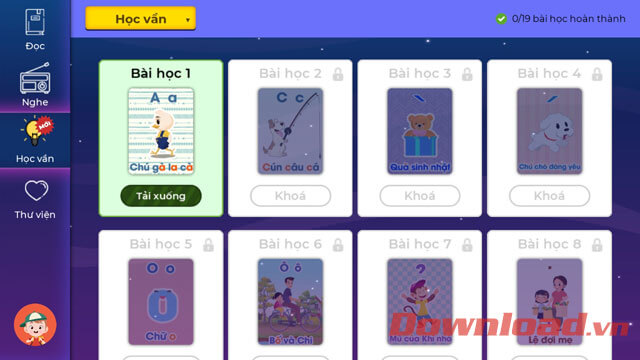
+ Thư viện. Trong đây là toàn bộ những câu chuyện cũng như bài học mà bạn đã tải về.
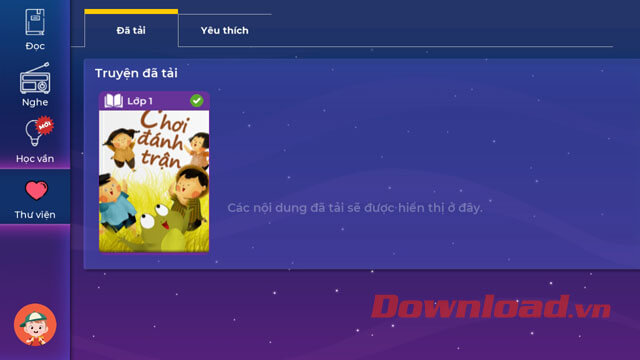
Chúc các bạn thực hiện thành công!
Theo Nghị định 147/2024/ND-CP, bạn cần xác thực tài khoản trước khi sử dụng tính năng này. Chúng tôi sẽ gửi mã xác thực qua SMS hoặc Zalo tới số điện thoại mà bạn nhập dưới đây: